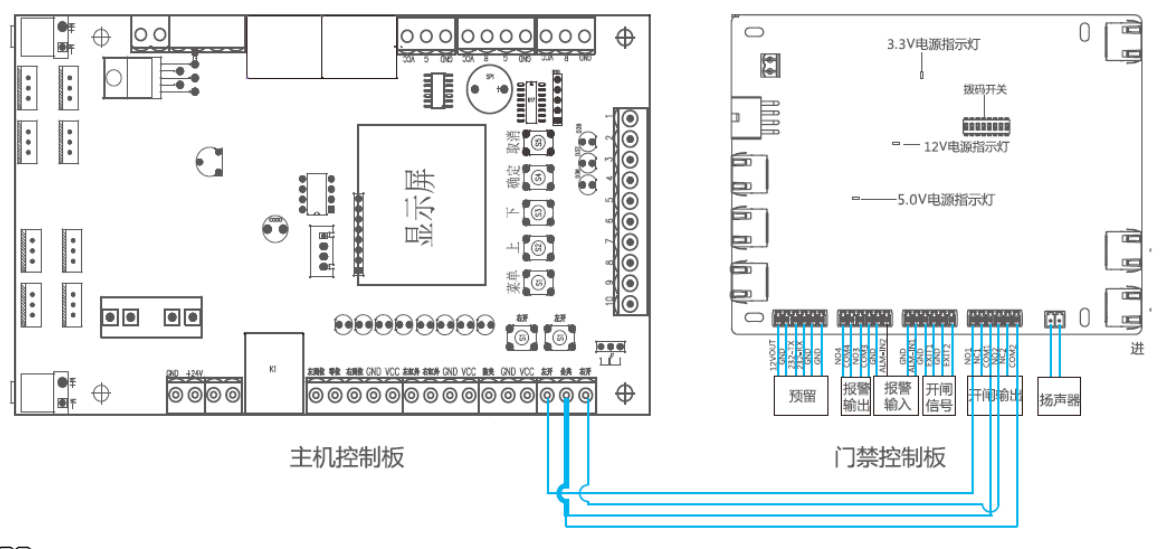一、功能键说明:
<DEL>:BIOS SETUP\Q-FLASH
按<Delete>键进入BIOS设置程序主画面,或通过BIOS设置程序进入Q-Flash。
<F12>:BOOT MENU
Boot Menu功能让您不需进入BIOS设置程序就能设置优先开机设备。使用<h>或<i>键选择要作为优先开机的设备,然后按<Enter>键确认。系统会直接由所设置的设备开机。
注:在此画面所做的设置只适用于该次开机。重新开机后系统仍会以在BIOS设置程序
内的开机顺序设置为主。
<END>:Q-FLASH
按<End>键让您不需进入BIOS设置程序就能直接进入Q-Flash。
二、BIOS设置程序主画面
1、Advanced Mode
Advanced Mode提供详细的BIOS设置选项,在此画面中,您可以使用键盘上下左右键来选择要设置的选项,按<Enter>键即可进入子选单,也可以使用鼠标选择所要的选项。
2、Advanced Mode操作按键
<f><g> 向左或向右移动光标选择功能选单
<h><i> 向上或向下移动光标选择设置项目
<Enter>/Double Click 确定选项设置值或进入功能选单
<+>/<Page Up> 改变设置状态,或增加栏位中的数值
<->/<Page Down> 改变设置状态,或减少栏位中的数值
<F1> 显示所有功能键的相关说明
<F2> 切换至Easy Mode
<F3> 可将设置好的BIOS设置值存储成一个CMOS设置文件(Profile)
<F4> 可将预存的CMOS设置文件载入
<F5> 可载入该画面原先所有项目设置(仅适用于子选单)
<F6> 显示Smart Fan 6设置画面
<F7> 可载入该画面的最佳化预设值(仅适用于子选单)
<F8> 进入Q-Flash画面
<F10> 是否存储设置并离开BIOS设置程序
<F11> 切换至我的最爱设置页
<F12> 截取目前画面,并自动存至U盘
<Insert> 可增加或删除最爱设置
<Ctrl>+<S> 显示所安装的内存信息
<Esc> 离开目前画面,或从主画面离开BIOS设置程序
<Alt>+<F> 以关键字搜索BIOS设置项目
3、Easy Mode Easy Mode让用户可以快速地浏览主要系统信息或优化系统性能。您可以使用鼠标点选不同功能 做快速设置,或是按键盘上键切换至Advanced Mode BIOS设置程序主画面。
三、Smart Fan 6
请利用功能键<F6>快速切换至此页面。在此页面您可针对各风扇插座调整转速相关设置,或查看系统/CPU温度。
& TUNE ALL
此选项提供您选择是否将目前设置套用至全部风扇插座。
& Temperature (检测温度)
显示您所监控的对象目前温度。
& Fan Speed (检测风扇/水泵转速)
显示风扇/水泵目前的转速。
& Flow Rate (检测水冷系统流速)
显示水冷系统目前的流速。若要使用此功能,请在「Fan Speed」项目上按<Enter>键切换。
& Fan Speed Control (智能风扇转速控制)
此选项提供您选择是否启动智能风扇转速控制功能,并且可以调整风扇运转速度。
1、Normal 风扇转速会依温度而有所不同,并可视个人的需求,在GIGABYTE Control Center的FAN Control页面调整适当的风扇转速。
2、Silent 风扇将以低速运行。
3、Manual 可让您移动曲线节点以调整风扇的转速。或可使用「EZ Tuning」功能,调整节点位置后按下「Apply」即可自动算出曲线的斜率。
4、Full Speed 风扇将以全速运行。
& Fan Control Use Temperature Input (参考温度来源选择)
此选项提供您选择控制风扇转速的参考温度来源。
& Temperature Interval (缓冲温度)
此选项提供您选择风扇转速的反应缓冲温度。
& FAN/PUMP Control Mode (智能风扇/水泵控制模式)
1、Auto 自动设置成上佳控制方式。
2、Voltage 使用3-pin的风扇/水泵时建议选择Voltage模式。
3、PWM 使用4-pin的风扇/水泵时建议选择PWM模式。
& FAN/PUMP Stop (风扇/水泵停止运转)
此选项提供您选择是否启动风扇/水泵停止运转的功能。您可以在曲线图内设置温度的上限,当温度低于上限时风扇/水泵将会停止运转。
& FAN/PUMP Mode (风扇/水泵运转模式)
此选项提供您调整风扇运转模式。
1、Slope 根据温度线性调整风扇转速。
2、Stair 根据温度阶梯式调整风扇转速。
& FAN/PUMP Fail Warning (风扇/水泵故障警告功能)
此选项提供您选择是否启动风扇/水泵故障警告功能。启动此选项后,当风扇/水泵没有接上或故障的时候,系统将会发出警告声。此时请检查风扇/水泵的连接或运行状况。
& Save Fan Profile (存储设置文件)
此功能提供您将设置好的设置值存储成一个设置文件,并可以选择将设置文件存于BIOS中或选择「Select File in HDD/FDD/USB」,将设置文件复制到您的存储设备。
& Load Fan Profile (载入设置文件)
可以使用此功能将预存于BIOS的设置文件载入,即可免去再重新设置BIOS的麻烦。也可以选择「Select File in HDD/FDD/USB」,从您的存储设备复制到其它设置文件。
四、Favorites (F11) (最爱设置)
您可以将经常使用的选项设为最爱,并可利用功能键快速切换至此页面,以利变更其设置。 在各选项所属页面中,按键即可增加或删除最爱设置,被设为最爱的选项会以星号表示。
五、Tweaker (频率/电压控制)
系统是否会依据您所设置的超频或超电压值稳定运行,需视整体系统配备而定。不当的超频或超电压可能会造成CPU、芯片组及内存的损毁或减少其使用寿命。我们不建议您随意调整此页的选项,因为可能造成系统不稳或其它不可预期的结果。仅供用户使用。(若自行设置错误,可能会造成系统不开机,您可以清除CMOS设置值资料,让BIOS设置恢复至预设值。
& CPU Upgrade
此选项提供您调整CPU的频率,最终设置完成的频率会依CPU而不同。选项有:Default、Gaming Profile、Advanced Profile。
& CPU Base Clock (CPU基频调整)
此选项提供您一次以0.01 MHz为单位调整CPU的基频。
强烈建议您依照处理器规格来调整处理器的频率。
& PCIe/DMI/PEG Clock Frequency (频率调整)
此选项提供您一次以0.01MHz为单位调整PCIe/DMI/PEG频率。
& Enhanced Multi-Core Performance
此选项提供您选择是否将所有CPU核心套用最高Turbo倍频。
& Performance CPU Clock Ratio (Performance CPU倍频调整)
此选项提供您调整Performance CPU的倍频,可调整范围会依CPU种类自动检测。
& Efficiency CPU Clock Ratio (Efficiency CPU倍频调整)
此选项提供您调整Efficiency CPU的倍频,可调整范围会依CPU种类自动检测。
& Max Ring Ratio
此选项提供您调整最高CPU Uncore的倍频,可调整范围会依CPU种类自动检测。
& Min Ring Ratio
此选项提供您调整最低CPU Uncore的倍频,可调整范围会依CPU种类自动检测。
& IGP Ratio
此选项提供您同时设置Graphics Ratio。
Advanced CPU Settings
&PVD Ratio Threshold Override
此选项提供您选择是否通过减少某些由高DCO频率引起的”PLL Banding”状况的发生来提升BCLK超频下的性能。
& CPU Over Temperature Protection
此选项可提供您微调CPU安全温度值。
& Hyper-Threading Technology (启动CPU超线程技术)
此选项提供您选择是否在使用具备超线程技术的Intel® CPU时,启动CPU超线程功能。请注意此功能只适用于支持多处理器模式的操作系统。若设为「Auto」,BIOS会自动设置此功能。
& Intel(R) Speed Shift Technology (Intel® Speed Shift技术)
此选项提供您选择是否启动Intel® Speed Shift功能。启动此选项可以缩短处理器频率上升的时间,以加快系统反应速度。
& CPU Thermal Monitor (Intel® TM功能)
此选项提供您选择是否启动Intel® Thermal Monitor (CPU过温防护功能)。启动此选项可以在CPU温度过高时,降低CPU频率及电压。若设为「Auto」,BIOS会自动设置此功能。
& Ring to Core offset (Down Bin)
此选项提供您选择是否关闭自动调降CPU Ring ratio的功能。若设为「Auto」,BIOS会自动设置此功能。
& CPU EIST Function (Intel® EIST功能)
此选项提供您选择是否启动Enhanced Intel® Speed Step (EIST)技术。EIST技术能够根据CPU的负荷情况,有效率地调整CPU频率及核心电压,以减少耗电量及热能的产生。若设为「Auto」,BIOS会自动设置此功能。
& Race To Halt (RTH)/Energy Efficient Turbo
此选项提供您选择是否启动CPU省电功能。
& Intel(R) Turbo Boost Technology
此选项提供您选择是否启动Intel® CPU加速模式。若设为「Auto」,BIOS会自动设置此功能。
& Intel(R) Turbo Boost Max Technology 3.0
此选项提供您选择是否启动Intel®涡轮加速技术3.0 (Intel® Turbo Boost Max Technology 3.0)。此技术能让系统辨识出CPU内性能最好的核心,并可手动调整将重要的程序交由此核心运行,除此之外还可以针对每个核心调整其频率,进而达到上佳执行性能。
& CPU Flex Ratio Override
此选项提供您选择是否启动CPU Flex Ratio功能。
& CPU Flex Ratio Settings
此选项提供您设置CPU的Flex Ratio,可设置范围依CPU而定。
Frequency TVB
& Frequency Clipping TVB
此选项提供您选择是否启动由Thermal Velocity Boost (TVB)产生的自动降频功能。
& Enhanced TVB
此选项提供您选择是否启动增强型Thermal Velocity Boost (TVB)功能。若设为「Auto」,BIOS会自动设置此功能。
& Voltage reduction initiated TVB
此选项提供您选择是否启动由Thermal Velocity Boost产生的自动降低电压功能。若设为「Auto」,BIOS会自动设置此功能。
& IA CEP (Current Excursion Protection)
此选项提供您选择是否启动IA CEP功能。
& GT CEP(Current Excursion Protection)
此选项提供您选择是否启动GT CEP功能。
& Fll OC Mode
此选项提供您选择FLL模式。
& Legacy Game Compatibility Mode
此选项提供您选择是否启动经典游戏兼容模式,改善过旧的游戏无法正常运行。
& Core VR Fast Vmode
此选项提供您选择是否启动Core Fast V-Mode.
& Under Voltage Protection
此选项提供您选择是否启动低电压保护功能。
AVX Settings
此选项提供您AVX相关设置。若设为「Auto」,BIOS会依据CPU规格设置此数值。
& AVX
当处理器支持AVX时,此选项提供您关闭AVX指令。此选项只有在「AVX Settings」设为「User Defined」时,才能开放设置。
& AVX Offset
此选项可提供您设置CPU的AVX 倍频差,如设置值为3,则运行AVX指令后CPU倍频减3。
& AVX Optimum
此选项提供您是否将AVX指令最佳化。
& AVX Voltage Guardband Scale Factor
此选项提供您降低标准AVX电压。
Active Turbo Ratios
& Turbo Ratio
此选项提供您调整不同数目的CPU核心开启时的加速比率,可设置范围依CPU而定。此选项只有在「Active Turbo Ratios」设为「Manual」时,才能开放设置。
CPU Cores Enabling Mode
此选项提供您选择开关CPU核心的方式。
& No. of CPU P-Cores Enabled (启动CPU性能核心数)
此选项提供您选择设置要开启的P-Core数量(可开启的数量依CPU而不同)。此选项只有在「CPU Cores Enabling Mode」设为「Random Mode」时,才能开放设置。若设为「Auto」,BIOS会自动设置此功能。
& No. of CPU E-Cores Enabled (启动CPU效率核心数)
此选项提供您选择设置要开启的E-Core数量(可开启的数量依CPU而不同)。此选项只有在「CPU Cores Enabled Settings」设为「Random Mode」时,才能开放设置。若设为「Auto」,BIOS会自动设置此功能。
& Active P-Core/E-Core
此选项提供您选择关闭第几个CPU核心,可设置范围依CPU而定。此选项只有在「CPU Cores Enabling Mode」设为「Selectable Mode」时,才能开放设置。若设为「Auto」,BIOS会自动设置此功能。
per Core HT Disable Settings
& Core HT Disable
此选项提供您调整不同数目CPU核心的超线程功能。此选项只有在「per Core HT Disable Setting」设为「Manual」时,才能开放设置。
C-States Control
& CPU Enhanced Halt (C1E) (Intel® C1E功能)
此选项提供您选择是否启动Intel® CPU Enhanced Halt (C1E) (系统闲置状态时的CPU节能功能)。启动此选项可以让系统在闲置状态时,降低CPU频率及电压,以减少耗电量。若设为「Auto」,BIOS会自动设置此功能。此选项只有在「C-States Control」设为「Enabled」时,才能开放设置。
& C6/C7 State Support
此选项提供您选择是否让CPU进入C6/C7状态。启动此选项可以让系统在闲置状态时,降低CPU频率及电压,以减少耗电量。此选项将比C3状态进入更深层的省电模式。若设为「Auto」,BIOS会自动设置此功能。此选项只有在「C-States Control」设为「Enabled」时,才能开放设置。
& C8 State Support
此选项提供您选择是否让CPU进入C8状态。启动此选项可以让系统在闲置状态时,降低CPU频率及电压,以减少耗电量。此选项将比C6/C7状态进入更深层的省电模式。若设为「Auto」,BIOS会自动设置此功能。此选项只有在「C-States Control」设为「Enabled」时,才能开放设置。
& C10 State Support
此选项提供您选择是否让CPU进入C10状态。启动此选项可以让系统在闲置状态时,降低CPU频率及电压,以减少耗电量。此选项将比C8状态进入更深层的省电模式。若设为「Auto」,BIOS会自动设置此功能。此选项只有在「C-States Control」设为「Enabled」时,才能开放设置。
& Package C State limit
此选项提供您选择处理器C State最大可到达的等级。若设为「Auto」,BIOS会自动设置此功能。此选项只有在「C-States Control」设为「Enabled」时,才能开放设置。
Turbo Power Limits
此选项提供您设置CPU加速模式时的功耗极限。当CPU耗电超过设置的数值时,CPU将会自动降低核心运行频率,以减少耗电量。若设为「Auto」,BIOS会依据CPU规格设置此数值。
& Power Limit TDP (Watts) / Power Limit Time
这些选项提供您设置CPU、平台或内存加速模式时的功耗极限以及停留在设置极限的时间长度。若设为「Auto」,BIOS会依据CPU规格设置此数值。此选项只有在「Turbo Power Limits」设为「Enabled」时,才能开放设置。
& Core Current Limit (Amps)
此选项提供您设置CPU加速模式时的电流极限。当CPU电流超过设置的数值时,CPU将会自动降低核心运行频率,以降低电流。若设为「Auto」,BIOS会依据CPU规格设置此数值。此选项只有在「Turbo Power Limits」设为「Enabled」时,才能开放设置。
Turbo Per Core Limit Control
此选项可提供您设置CPU每一核心的加速比率极限。
& DDR5 Auto Booster
此选项提供您选择是否启动DDR5内存动态加速模式,在预设频率及加速频率区间自动切换。若设为「Auto」,BIOS会自动设置此功能。
& DDR5 XMP Booster
此选项提供您选择读取特定厂商XMP规格内存条的SPD资料,可强化内存性能。
& Extreme Memory Profile (X.M.P.)
开启此选项BIOS可读取已安装的XMP规格内存条的SPD资料,可强化内存性能。
1、Disabled 关闭此功能。
2、Profile1 设置组合一。
3、Profile2 设置组合二。(此选项仅开放给有支持此功能内存条。)
& System Memory Multiplier (内存倍频调整)
此选项提供您调整内存的倍频。若设为「Auto」,BIOS将依内存SPD资料自动设置。
Advanced Memory Settings
& Memory Ref Clock
此项目用来选择手动调整内存参考频率。
& Gear Mode
此选项提供您提升最大内存超频能力。
& Memory Boot Mode
提供您调整内存检测及性能强化设置。
1、Auto BIOS会自动设置此功能。
2、Normal BIOS会自动执行内存性能强化程序。请注意,若造成系统不稳定或不
开机时,请试着清除CMOS设置值资料,将BIOS设置恢复至出厂预设值。
3、Enable Fast Boot 省略部份内存检测及性能强化程序以加速内存启动流程。
4、Disable Fast Boot 每一开机阶段都执行内存检测及性能强化步骤。
& SA GV
此选项提供您选择是否启动System Agent Geyserville (SAGV),系统会根据负载动态调整电压及频率,或固定在特定的控制点。若设为「Auto」,BIOS会自动设置此功能。
& Dynamic Memory Boost
此选项提供您选择是否启动动态内存加速功能,系统会根据负载在预设的内存频率及所选择的XMP内存组合频率区间内自动切换。若设为「Auto」,BIOS会自动设置此功能。此选项只有在「Realtime Memory Frequency」设为「Disabled」时,才能开放设置。
& Realtime Memory Frequency
此选项提供您选择是否启动内存频率即时调整功能,可在预设的内存频率及所选择的XMP内存组合频率区间内手动切换。若设为「Auto」,BIOS会自动设置此功能。此选项只有在「Dynamic Memory Boost 」设为「Disabled」时,才能开放设置。
& Realtime Memory Timing
此选项提供您调整BIOS阶段之后的内存时序即时调校功能。
& Memory Enhancement Settings (增进内存性能)
此选项提供不同增进内存性能的组合。
& Memory Channel Detection Message
此选项提供您选择是否开启当内存没有安装在最佳化通道时会有提醒信息显示的功能。
& Retry Loop Count
此选项提供您在内存超频失败后,尝试内存自检的次数。
SPD Info
此选项显示所安装的内存信息。
SPD Setup
此画面提供您设置所安装的内存的参数并且可以存储或载入设置值。
Memory Channels Timing
Channels Standard Timing Control、Channels Advanced Timing Control、Channels Misc Timing Control
这些选项可让您调整内存的时序。请注意!在您调整完内存时序后,可能会发生系统不稳或不开机的情况,您可以载入最佳化设置或清除CMOS设置值资料,让BIOS设置恢复至预设值。
Memory Training Settings
这些选项可让您调整内存训练相关选项。
CPU/PCH Voltage Control/DRAM Voltage Control
这些选项可让您调整CPU、芯片组及内存的电压值。以上选项名称依主板芯片组及所使用的CPU而有所不同。
DDR5 Voltage Control
此画面可让您调整DDR5内存主要电压值。此画面仅适用于支持DDR5内存机种。
Advanced Voltage Settings
此画面可让您调整Load-Line Calibration幅度、过电压保护值、过电流保护值…等设置。
六、Settings (设置)
Platform Power
& PEG ASPM
此选项提供您控制连接至CPU PEG通道设备的ASPM模式。
& PCH ASPM
此选项提供您控制连接至芯片组PCI-E 通道设备的ASPM模式。
& DMI ASPM
此选项提供您同时控制CPU及芯片组DMI Link的ASPM模式。
& S3 Save Mode
此选项提供您选择是否当系统在S3模式时进入省电模式。
& ErP
此选项提供您选择是否在系统关机(S5待机模式)时将耗电量调整至最低。
请注意:当启动此功能后,定时开机功能将无作用。
& Soft-Off by PWR-BTTN (关机方式)
此选项提供您选择在MS-DOS系统下,使用电源键的关机方式。
1、Instant-Off 按一下电源键即可立即关闭系统电源。
2、Delay 4 Sec. 需按住电源键4秒后才会关闭电源。若按住时间少于4秒,系统会进入暂停模式。
&Resume by Alarm (定时开机)
此选项提供您选择是否允许系统在特定的时间自动开机。
若启动定时开机,则可设置以下时间:
1、Wake up day: 0 (每天定时开机),1~31 (每个月的第几天定时开机)
2、Wake up hour/minute/second: (0~23) : (0~59) : (0~59) (定时开机时间)
请注意:使用定时开机功能时,请避免在操作系统中不正常的关机或中断总电源。
& Native ASPM
此选项提供您选择由操作系统或是BIOS控制ASPM模式。设为「Enabled」时,由操作系统控制;设为「Disabled」时,由BIOS控制。若设为「Auto」,BIOS会自动设置此功能。
& Power Loading
此选项提供您选择是否开启或关闭虚拟负载。当您的电源供应器因为负载过低造成断电或当机的保护现象,请设置为「Enabled」。若设为「Auto」,BIOS会自动设置此功能。
& RC6(Render Standby)
此选项提供您选择是否让集成显示功能进入省电状态,以减少耗电量。
& AC BACK (电源中断后,电源恢复时的系统状态选择)
此选项提供您选择断电后电源恢复时的系统状态。
1、Memory 断电后电源恢复时,系统将恢复至断电前的状态。
2、Always On 断电后电源恢复时,系统将立即被启动。
3、Always Off 断电后电源恢复时,系统维持关机状态,需按电源键才能重新启动系统。
IO Ports
& Initial Display Output
此选项提供您选择系统开机时优先从集成显示功能或PCI-E显示卡输出。
1、IGFX 系统会从集成显示功能输出。
2、PCIe 1 Slot 系统会从安装于PCIEX16插槽上的显示卡输出。
3、PCIe 2 Slot 系统会从安装于PCIEX8插槽上的显示卡输出。
4、PCIe 3 Slot 系统会从安装于PCIEX4插槽上的显示卡输出。
& Internal Graphics (集成显示功能)
此选项提供您选择是否开启主板集成的显示功能。
& DVMT Pre-Allocated (选择显示内存大小)
此选项提供您选择集成显示功能所需要的显示内存大小。
& Aperture Size (选择显示内存占用大小)
此选项提供您设置主板允许显示卡借用的最大内存缓冲。选项包括:128MB、256MB、 512MB及1024MB。
& PCIE Bifurcation Support
此选项提供您选择设置PCIEX16插槽的分流模式。
& OnBoard LAN Controller (集成网络功能)
此选项提供您选择是否开启主板集成的网络功能。若您要安装其他厂商的网络卡时,请先将此选项设为「Disabled」。
& OnBoard LAN Controller#2 (集成网络功能)
此选项提供您选择是否开启主板集成的网络功能。若您要安装其他厂商的网络卡时,请先将此选项设为「Disabled」。
& Audio Controller (集成音频功能)
此选项提供您选择是否开启主板集成的音频功能。若您要安装其他厂商的音频卡时,请先将此选项设为「Disabled」。
& Above 4G Decoding
此选项提供您针对64位的设备开启或关闭4 GB以上的内存空间。外接多张高阶显示卡时,因为4 GB以下内存空间不足,造成进入操作系统时无法启动驱动程序,可启动此功能。此功能只用在64位操作系统。
& Re-Size BAR Support
此选项提供您选择是否支持Resizable BAR功能。
& IOAPIC 24-119 Entries
此选项提供您选择是否开启此功能。
Super IO Configuration
& Serial Port (集成COM接口)
此选项提供您选择是否启动集成COM接口。
& Parallel Port (集成LPT接口)
此选项提供您选择是否启动集成LPT接口。
Gigabyte Utilities Downloader Configuration
此选项提供您选择是否启动在进入操作系统后自动下载及安装GIGABYTE Control Center的功能。安装前,请务必确认系统已连接至互联网。
Thunderbolt(TM) Configuration
此画面可让您设置Intel® Thunderbolt™相关选项。此画面只有在集成Intel® Thunderbolt™控制器或安装了技嘉Thunderbolt™雷电扩展卡的主板才会出现。
& PCIE Tunneling over USB4
此选项提供您选择是否开启或关闭USB4 PCIE Tunneling。
& Wake up from Thunderbolt(TM) Devices
若设为「Enabled」,可开启由Thunderbolt™设备唤醒系统的功能。
USB Configuration
& Legacy USB Support (支持USB规格键盘/鼠标)
此选项提供您选择是否在MS-DOS操作系统下使用USB键盘或鼠标。
& XHCI Hand-off (XHCI Hand-off功能)
此选项提供您选择是否针对不支持XHCI Hand-off功能的操作系统,强制开启此功能。
& USB Mass Storage Driver Support (USB存储设备支持)
此选项提供您选择是否支持USB存储设备。
& Port 60/64 Emulation
此选项提供您选择是否支持USB存储设备。
& Mass Storage Devices (USB存储设备设置)
此选项列出您所连接的USB存储设备清单,此选项只有在连接USB存储设备时,才会出现。
Network Stack Configuration
& Network Stack
此选项提供您选择是否通过网络开机功能(例如Windows Deployment Services伺服器),安装支持GPT格式的操作系统。
& IPv4 PXE Support
此选项提供您选择是否开启IPv4 (互联网通信协议第4版)的网络开机功能支持。此选项只有在「Network Stack」设为「Enabled」时,才能开放设置。
& IPv4 HTTP Support
此选项提供您选择是否开启IPv4 (互联网通信协议第4版) HTTP的网络开机功能支持。此选项只有在「Network Stack」设为「Enabled」时,才能开放设置。
& IPv6 PXE Support
此选项提供您选择是否开启IPv6 (互联网通信协议第6版)的网络开机功能支持。此选项只有在「Network Stack」设为「Enabled」时,才能开放设置。
& IPv6 HTTP Support
此选项提供您选择是否开启IPv6 (互联网通信协议第6版) HTTP的网络开机功能支持。此选项只有在「Network Stack」设为「Enabled」时,才能开放设置。
& PXE boot wait time
此选项提供您设置要等待多久时间,才可按<Esc>键结束PXE开机程序。此选项只有在「Network Stack」设为「Enabled」时,才能开放设置。
& Media detect count
此选项提供您设置检测媒体的次数。此选项只有在「Network Stack」设为「Enabled」时,才能开放设置。
NVMe Configuration
此选项列出您所连接的M.2 NVME PCIe SSD设备相关信息。
SATA Controller(s)
此选项提供您选择是否启动芯片组的SATA控制器。
& Aggressive LPM Support
此选项提供您选择是否开启芯片组集成SATA控制器的ALPM (Aggressive Link Power Management,积极性连结电源管理)省电功能。
& Port
此选项提供您选择是否开启各SATA接口。
& SATA Port DevSlp
此选项提供您选择是否开启SATA接口的设备进入休眠功能。
& Hot Plug
此选项提供您选择是否开启SATA接口的热插拔功能。
& Configured as eSATA
此选项提供您选择是否开启支持外接SATA设备功能。
VMD setup menu
此选单提供您设置VMD控制器。若要制作RAID,请将「Enable VMD controller」设为「Enabled」及「Enable VMD Global Mapping」设为「Disabled」,并依您所使用的插座将其对应的「Map this Root Port under VMD」设为「Enabled」。
Ethernet Controller / PCIe GBE Family Controller
此画面提供网线接口的程序信息及相关设置。
Miscellaneous
&LEDs in System Power On State
此选项提供您选择当系统开机时是否开启主板灯号的显示模式。
1、Off 当系统开机时,将会关闭您所设置的灯号模式。
2、On 当系统开机时,将会开启您所设置的灯号模式。
& LEDs in Sleep, Hibernation, and Soft Off States
此选项提供您选择当系统进入S3/S4/S5模式时是否开启主板灯号的显示模式。
此选项只有在「LEDs in System Power On State」设为「On」时,才能开启此功能。
1、Off 当系统进入S3/S4/S5模式时,将会关闭您所设置的灯号模式。
2、On 当系统进入S3/S4/S5模式时,将会开启您所设置的灯号模式。
& RST_SW (MULTIKEY) (设置系统重置按钮功能)
1、Set this button to HW Reset 将按钮设置为系统重置功能。
2、Set this button to Switch LED On/Off 将按钮设置为主板灯号的开关功能。
3、Set this button to Enter BIOS Setup 将按钮设置为进入BIOS程序设置程序功能。
4、Set this button to Boot on Safe Mode 将按钮设置为安全模式开机功能。
& GEN5 Redriver SIPO Mode
此选项提供您选择是否开启GEN5 Redriver SIPO模式。
& GEN5 Equlization
此选项提供您进行GEN5等化调整。
& GEN5 DC Gain
此选项提供您设置GEN5直流增益值。
& Onboard DB Port LED
此选项提供您选择当系统开机时是否开启主板纠错灯的灯号。
& Intel Platform Trust Technology (PTT)
此选项提供您选择是否要开启Intel® PTT技术。
& 3DMark01 Enhancement
此选项提供您选择是否强化对早期硬件测试软件的测试性能。
& CPU PCIe Link Speed
此选项提供您选择设置CPU支持的PCI-E插槽的运行模式。实际运行模式仍需以各插槽的规格为主。若设为「Auto」,BIOS会自动设置此功能。
& PCH PCIe Link Speed
此选项提供您选择设置芯片组支持的PCI-E插槽的运行模式。实际运行模式仍需以各插槽的规格为主。若设为「Auto」,BIOS会自动设置此功能。
& VT-d (Intel®虚拟化技术)
此选项提供您选择是否启动Intel® Virtualization for Directed I/O (虚拟化技术)。
Trusted Computing
此选项提供您选择是否开启安全加密模组(TPM)功能。
Option Search (Hot Key: Alt-F)
此选项提供您使用关键字的查询特定BIOS选项的功能。您可以按<Alt>及<F>键进入”OptionSearch”画面,输入要查询选项的关键字再按<Enter>键或点击”Search”即可。仅限输入英文关键字。
PC Health Status
& Reset Case Open Status (重置机箱状况)
1、Disabled 保留之前机箱被开启状况的记录。
2、Enabled 清除之前机箱被开启状况的记录。
& Case Open (机箱被开启状况)
此栏位显示主板上的「CI针脚」通过机箱上的检测设备所检测到的机箱被开启状况。如果电脑机箱未被开启,此栏位会显示「NO」;如果电脑机箱被开启过,此栏位则显示「YES」。
如果您希望清除先前机箱被开启状况的记录,请将「Reset Case Open Status」设为「Enabled」并重新开机即可。
& CPU Vcore/CPU VCCIN AUX/CPU VCCSA/VDD2 CPU/PCH1.8V/+3.3V/+5V/PCH
0.82V/+12V/CPU VAXG (检测系统电压)
显示系统目前的各电压值。以上选项名称依主板芯片组及所使用的CPU而有所不同。
八、Boot (开机功能设置)
& Bootup NumLock State (开机时Num Lock键状态)
此选项提供您设置开机时键盘上<Num Lock>键的状态。
& CFG Lock
此选项提供您选择是否开启MSR 0xE2功能。
& Security Option (检查密码方式)
此选项提供您选择是否在每次开机时都需输入密码,或仅在进入BIOS设置程序时才需输入密码。设置完此选项后请至「Administrator Password/User Password」选项设置密码。
1、Setup 仅在进入BIOS设置程序时才需输入密码。
2、System 无论是开机或进入BIOS设置程序均需输入密码。
& Full Screen LOGO Show (显示开机画面功能)
此选项提供您选择是否在一开机时显示技嘉Logo。若设为「Disabled」,开机时将不显示Logo。
& Boot Option Priorities (开机设备顺序设置)
此选项提供您从已连接的设备中设置开机顺序,系统会依此顺序进行开机。当您安装的是支持GPT格式的热插拔存储设备时,该设备前方会注明”UEFI”,若您想由支持GPT磁盘分割的系统开机时,可选择注明”UEFI”的设备开机。
或若您想安装支持GPT格式的操作系统,例如Windows 11 64-bit,请选择存放Windows 11 64-bit安装光盘并注明为”UEFI”的光盘机开机。
& Fast Boot
此选项提供您是否启动快速开机功能以缩短进入操作系统的时间。若设为「Ultra Fast」可以提供最快速的开机功能。
& SATA Support
1、Last Boot SATA Devices Only 关闭除了前次开机硬盘以外的所有SATA设备至操作系统启动完成。
2、All SATA Devices 在操作系统下及开机自我测试(POST)过程中,所有SATA设备都可使用。此选项只有在「Fast Boot」设为「Enabled」或「Ultra Fast」时,才能开放设置。
& VGA Support
此选项提供您选择支持何种操作系统开机。
1、Auto 仅启动Legacy Option ROM。
2、EFI Driver 启动EFI Option ROM。
此选项只有在「Fast Boot」设为「Enabled」或「Ultra Fast」时,才能开放设置。
& USB Support
1、Disable Link 关闭所有USB设备至操作系统启动完成。
2、Full Initial 在操作系统下及开机自我测试(POST)过程中,所有USB设备都可使用。
3、Partial Initial 关闭部分USB设备至操作系统启动完成。
此选项只有在「Fast Boot」设为「Enabled」或「Ultra Fast」时,才能开放设置。当「Fast Boot」设为「Ultra Fast」时,此功能会被强制关闭。
& NetWork Stack Driver Support
1、Disable Link 关闭网络开机功能支持。
2、Enabled 启动网络开机功能支持。
此选项只有在「Fast Boot」设为「Enabled」或「Ultra Fast」时,才能开放设置。
& Next Boot After AC Power Loss
1、Normal Boot 断电后电源恢复时,重新开机会回到正常开机。
2、Fast Boot 断电后电源恢复时,维持快速开机功能设置。
此选项只有在「Fast Boot」设为「Enabled」或「Ultra Fast」时,才能开放设置。
& Mouse Speed
此选项提供您选择鼠标指标移动的速度。
& Windows 10 Features
此选项提供您选择所安装的操作系统。
& CSM Support
此选项提供您选择是否启动UEFI CSM (Compatibility Support Module)支持传统电脑开机程序。
1、Disabled 关闭UEFI CSM,仅支持UEFI BIOS开机程序。
2、Enabled 启动UEFI CSM。
& LAN PXE Boot Option ROM (集成网络开机功能)
此选项提供您选择是否启动网络控制器的Legacy Option ROM。
此选项只有在「CSM Support」设为「Enabled」时,才能开放设置。
& Storage Boot Option Control
此选项提供您选择是否启动存储设备控制器的UEFI或Legacy Option ROM。
1、Do not launch 关闭Option ROM。
2、UEFI 仅启动UEFI Option ROM。
3、Legacy 仅启动Legacy Option ROM。
此选项只有在「CSM Support」设为「Enabled」时,才能开放设置。
& Other PCI devices
此选项提供您选择是否启动除了网络、存储设备及显示控制器以外PCI设备控制器的UEFI或Legacy Option ROM。
1、Do not launch 关闭Option ROM。
2、UEFI 仅启动UEFI Option ROM。
3、Legacy 仅启动Legacy Option ROM。
此选项只有在「CSM Support」设为「Enabled」时,才能开放设置。
& Administrator Password (设置管理员密码)
此选项可让您设置管理员的密码。在此选项按<Enter>键,输入要设置的密码,BIOS会要求再输入一次以确认密码,输入后再按<Enter>键。设置完成后,当一开机时就必需输入管理员或用户密码才能进入开机程序。与用户密码不同的是,管理员密码允许您进入BIOS设置程序修改所有的设置。
& User Password (设置用户密码)
此选项可让您设置用户的密码。在此选项按<Enter>键,输入要设置的密码,BIOS会要求再输入一次以确认密码,输入后再按<Enter>键。设置完成后,当一开机时就必需输入管理员或用户密码才能进入开机程序。用户密码仅允许您进入BIOS设置程序修改部份选项的设置。
如果您想取消密码,只需在原来的选项按<Enter>后,先输入原来的密码<Enter>,接着BIOS会要求输入新密码,直接<Enter>键,即可取消密码。
注意!设置User Password之前,请先完成Administrator Password的设置。
Secure Boot
此选项提供您选择是否启动Secure Boot功能及调整相关设置。此选项只有在「CSM Support」设为「Disabled」时,才能开放设置。
& Preferred Operating Mode
此选项提供您选择进入BIOS设置程序时主画面为Easy Mode或Advanced Mode。「Auto」则为上一次进入BIOS时的模式。
九、Save & Exit (存储设置值并结束设置程序)
& Save & Exit Setup (存储设置值并结束设置程序)
在此选项按<Enter>然后再选择「Yes」即可存储所有设置结果并离开BIOS设置程序。若不想存储,选择「No」或按<Esc>键即可回到主画面中。
& Exit Without Saving (结束设置程序但不存储设置值)
在此选项按<Enter>然后再选择「Yes」,BIOS将不会存储此次修改的设置,并离开BIOS设置程序。选择「No」或按<Esc>键即可回到主画面中。
& Load Optimized Defaults (载入最佳化预设值)
在此选项按<Enter>然后再选择「Yes」,即可载入BIOS出厂预设值。执行此功能可载入BIOS的最佳化预设值。此设置值较能发挥主板的运行性能。在更新BIOS或清除CMOS资料后,请务必执行此功能。
& Boot Override (选择立即开机设备)
此选项提供您选择要立即开机的设备。此选项下方会列出可开机设备,在您要立即开机的设备上按<Enter>,并在要求确认的信息出现后选择「Yes」,系统会立刻重开机,并从您所选择的设备开机。
& Save Profiles (存储设置文件)
此功能提供您将设置好的BIOS设置值存储成一个CMOS设置文件(Profile),最多可设置八组设置文件(Profile 1-8)。选择要存储目前设置于Profile 1~8其中一组,再按<Enter>即可完成设置。或您也可以选择「Select File in HDD/FDD/USB」,将设置文件复制到您的存储设备。
& Load Profiles (载入设置文件)
系统若因运行不稳定而重新载入BIOS出厂预设值时,可以使用此功能将预存的CMOS设置文件载入,即可免去再重新设置BIOS的麻烦。请在要载入的设置文件上按<Enter>即可载入该设置文件资料。您也可以选择「Select File in HDD/FDD/USB」,从您的存储设备复制到其它设置文件,或载入BIOS自动存储的设置文件(例如前一次良好开机状态时的设置值)。

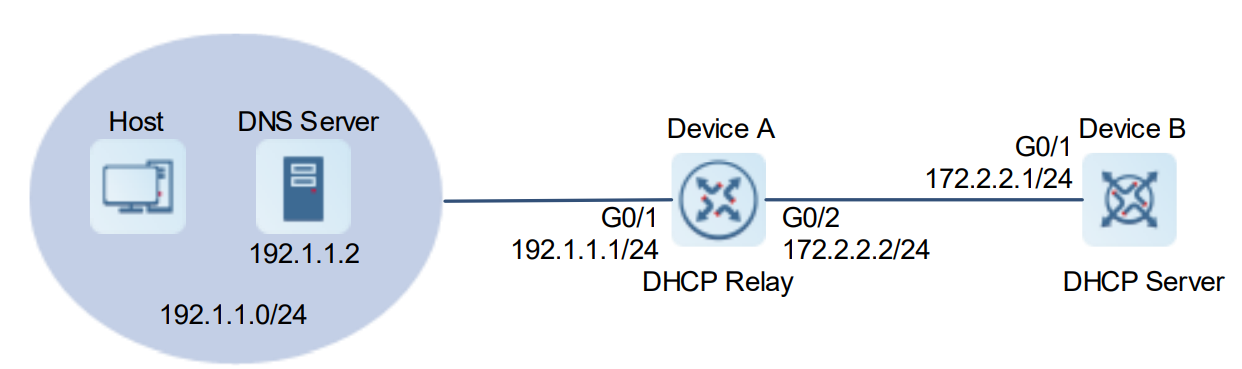
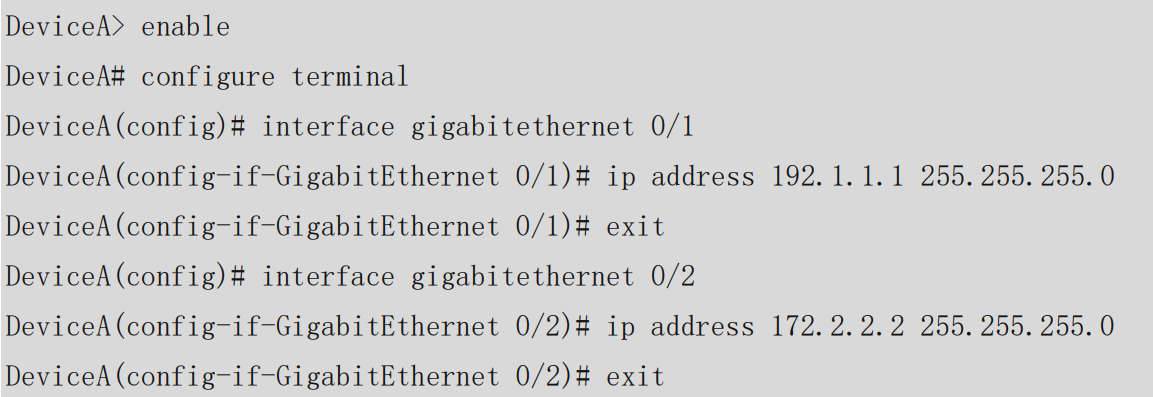


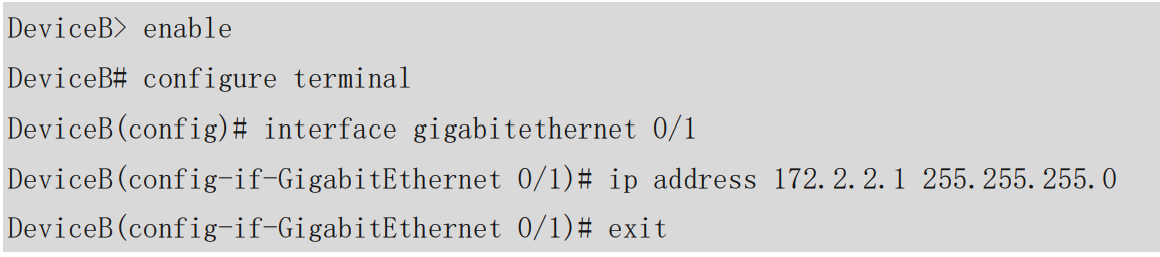


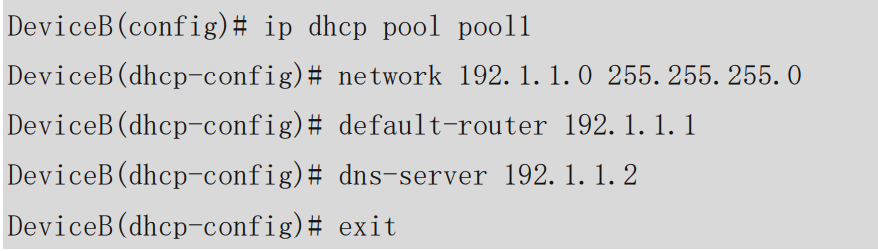

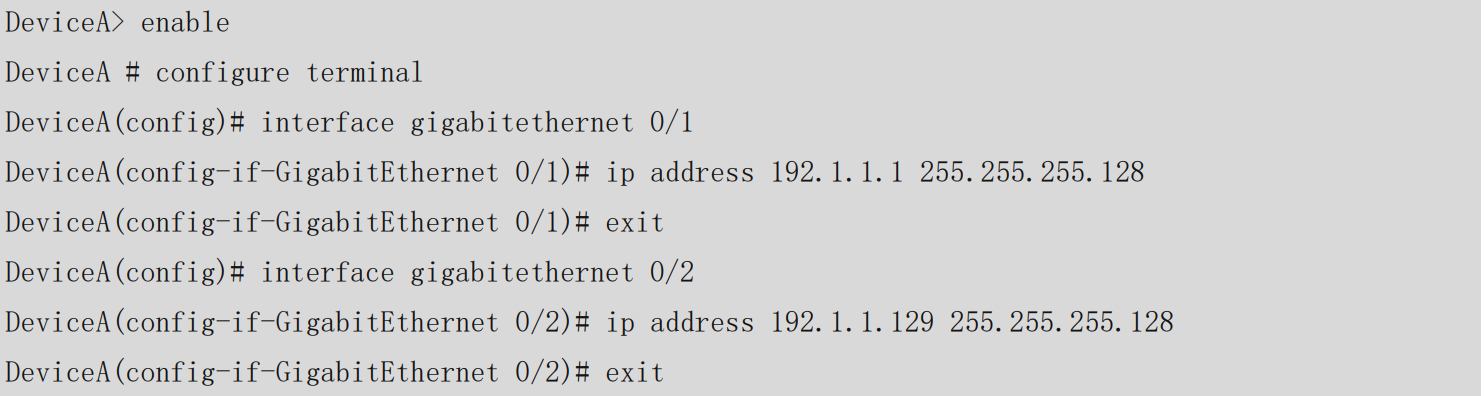






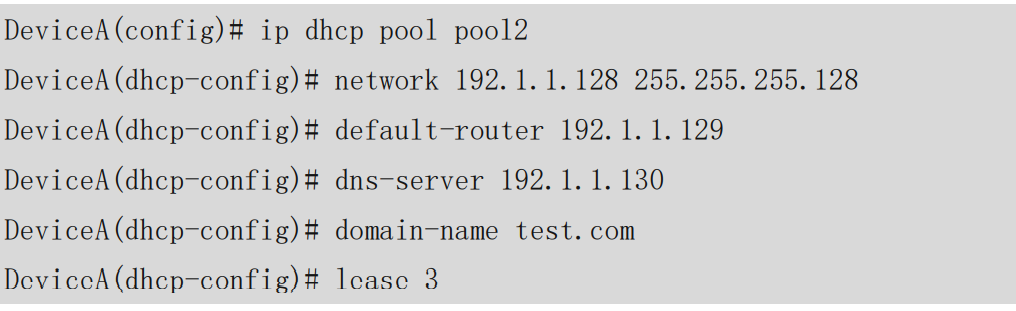
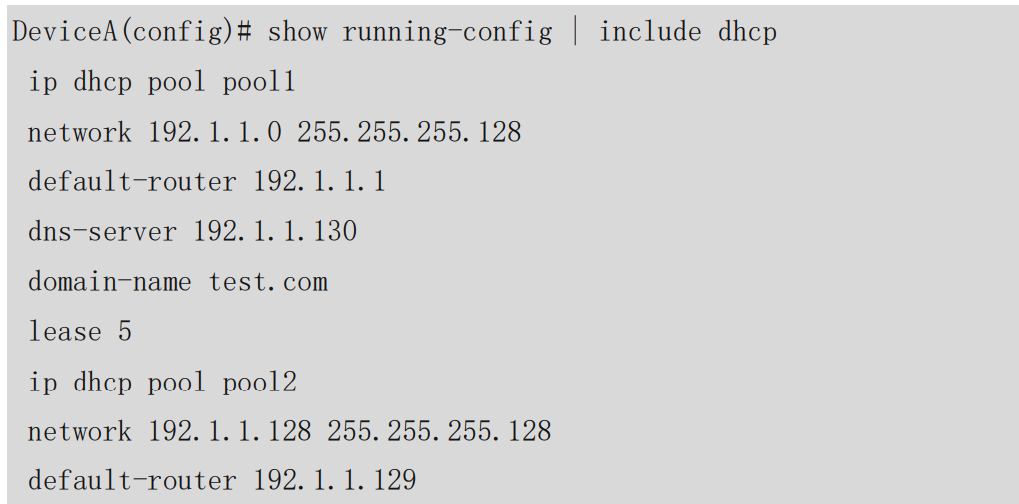

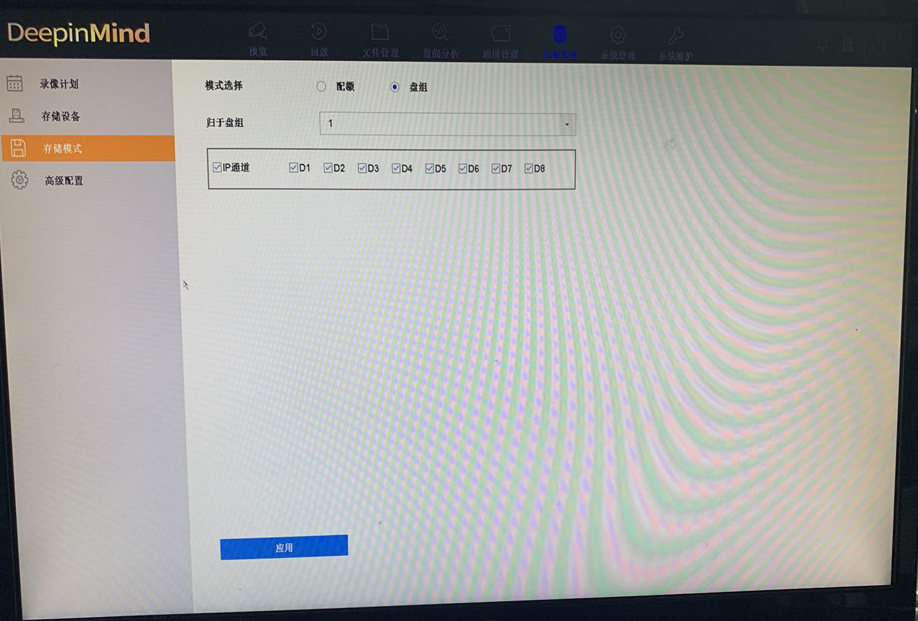
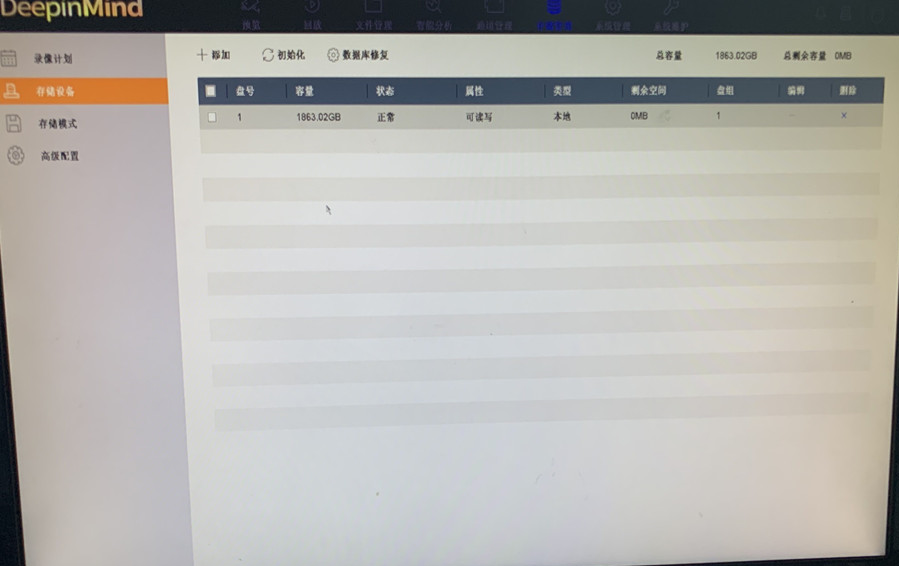
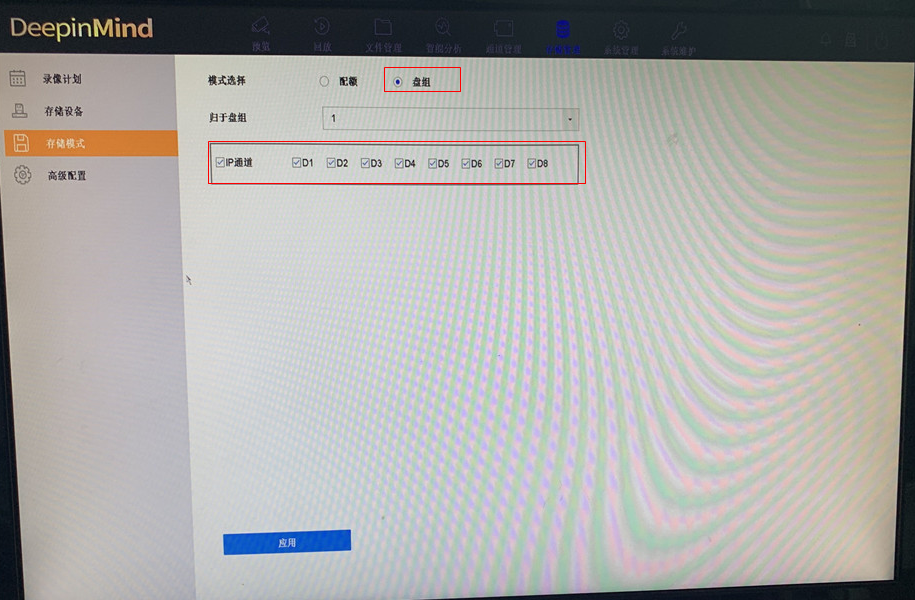
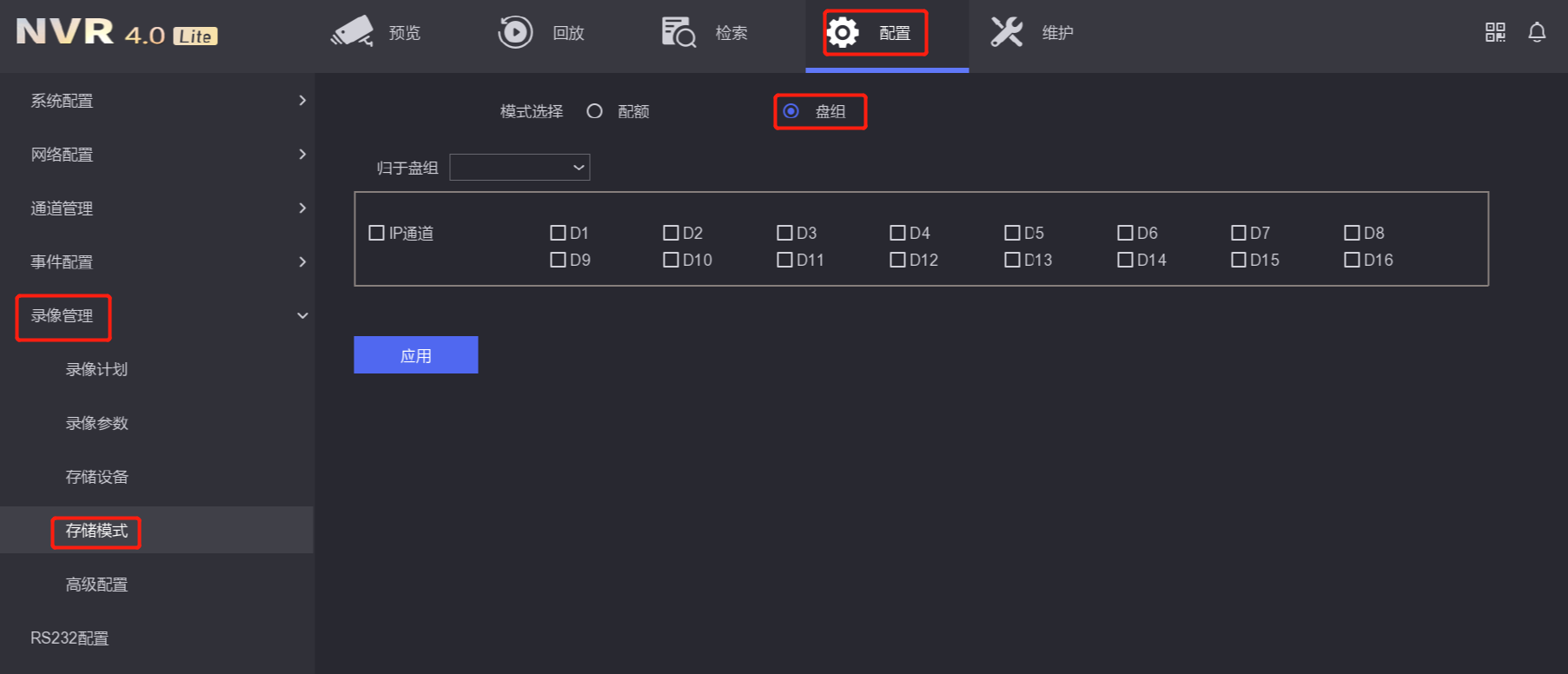
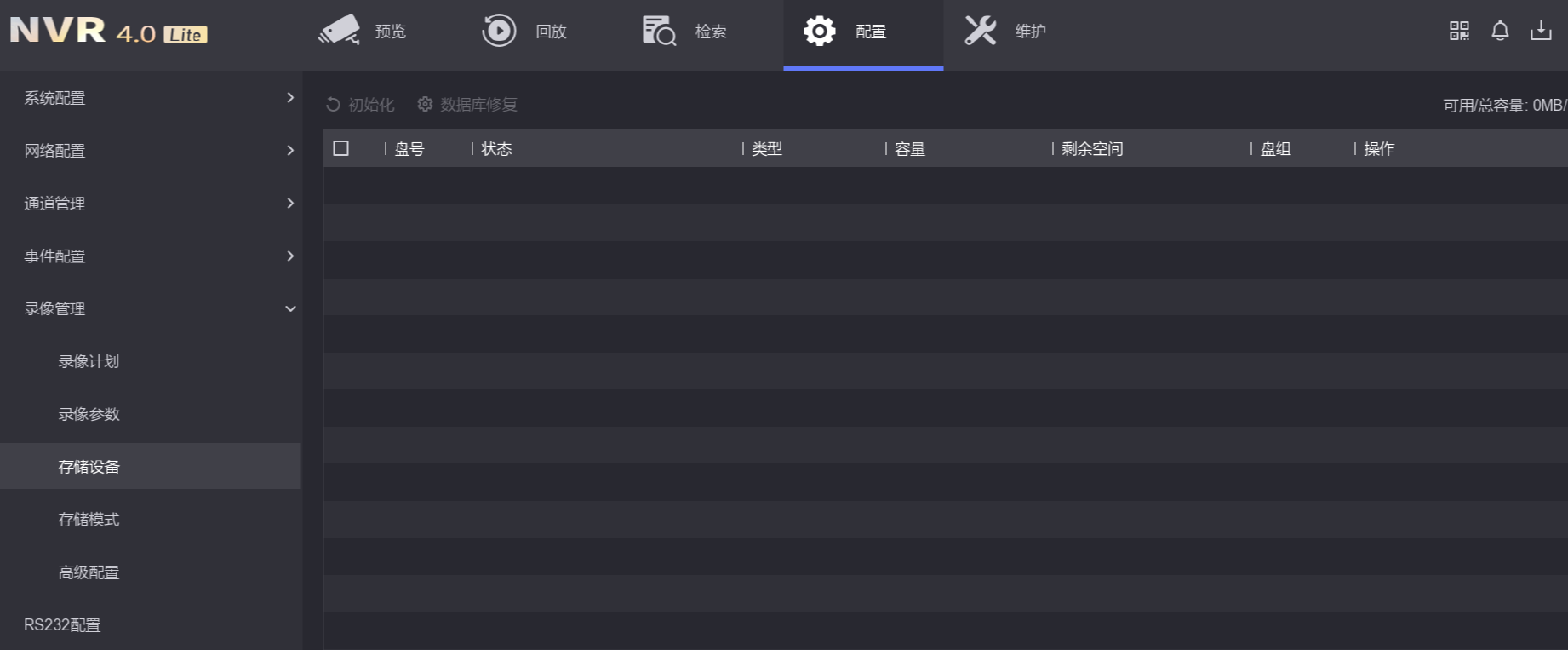
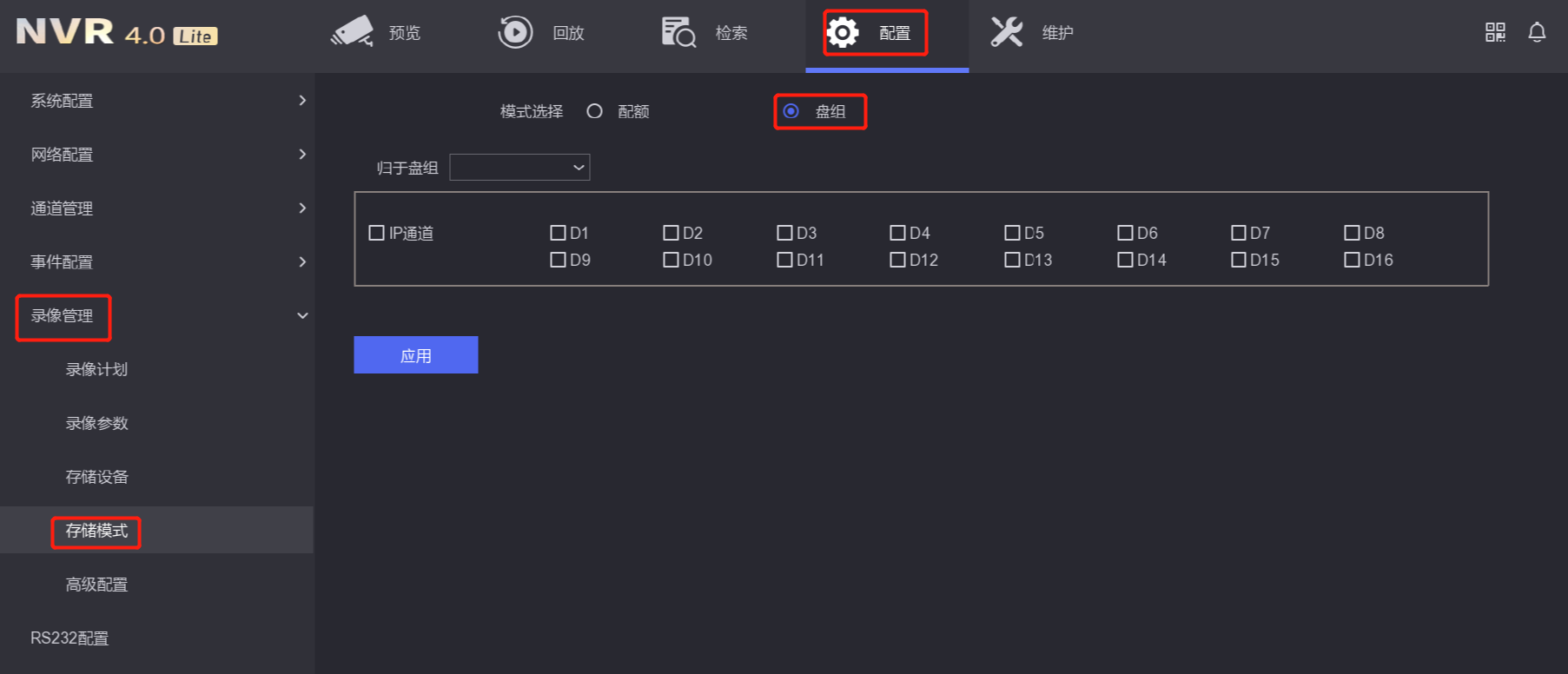

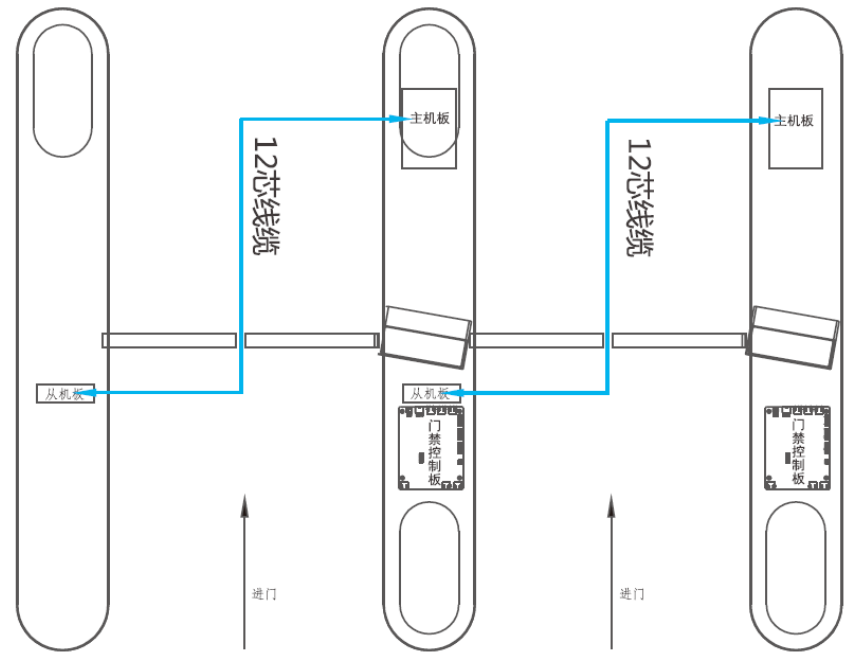
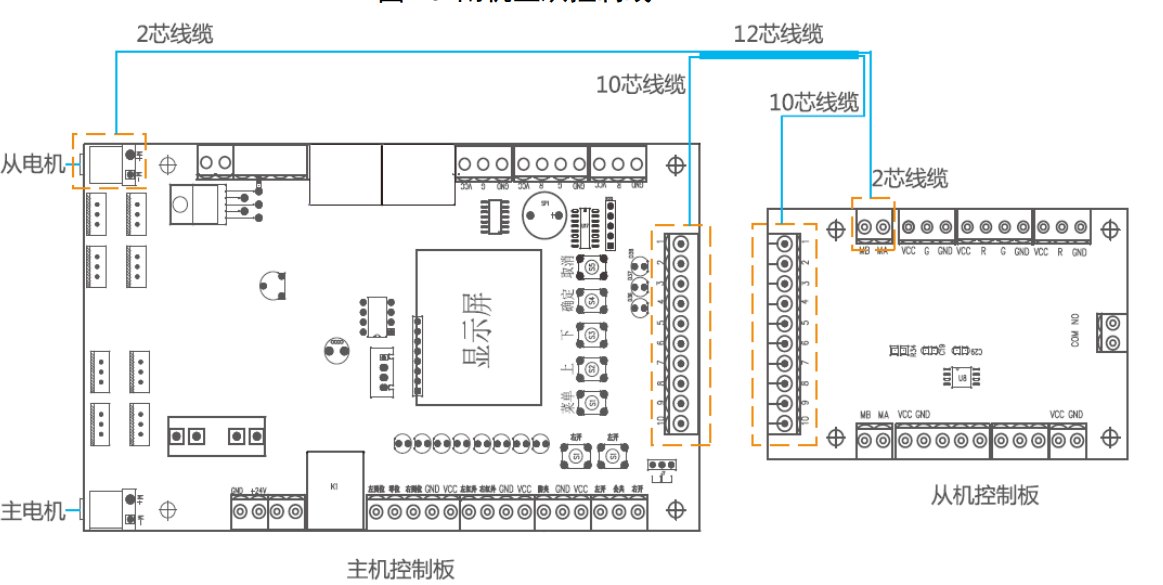
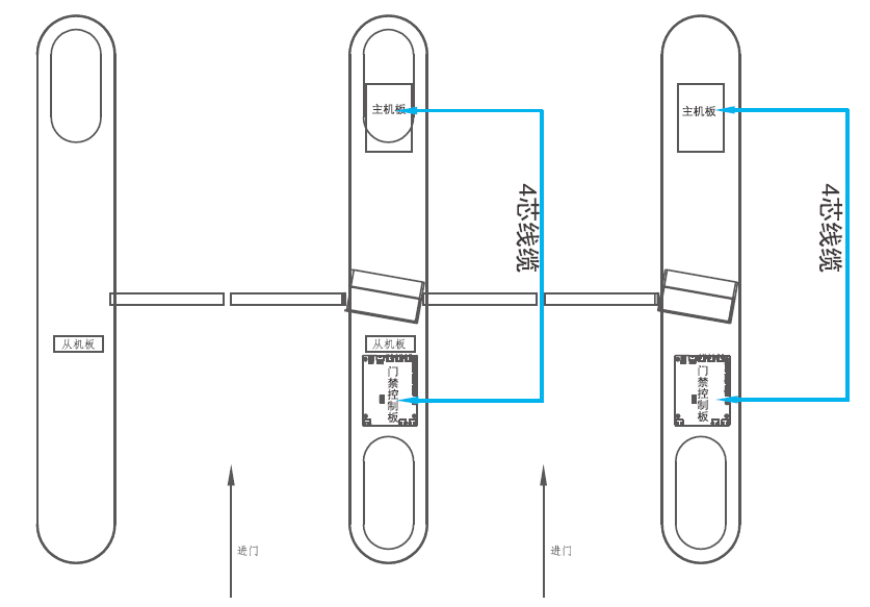 开闸信号线连接如下图
开闸信号线连接如下图